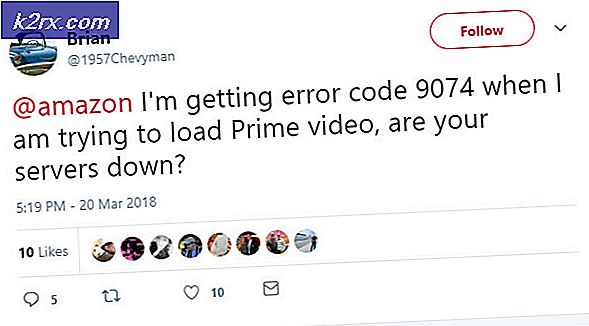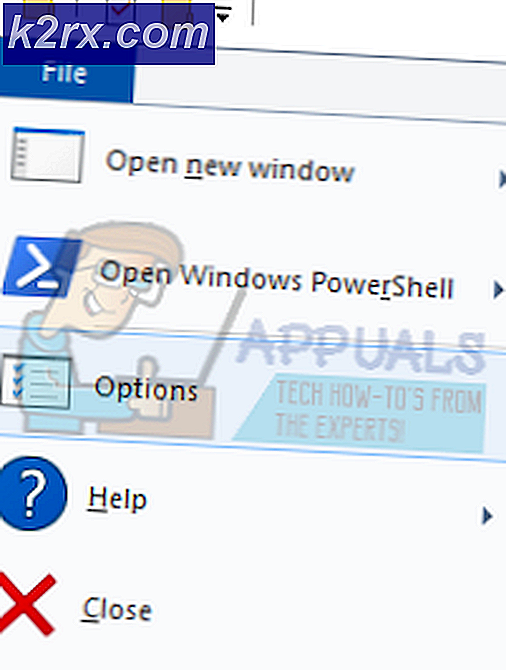Oplossing: verbindingsfout Rainbow Six Siege 2-0x0000c015
De Rainbow Six Siege-fout 2-0x0000c015 treedt op wanneer uw verbinding wordt onderbroken door een service van een derde partij of uw netwerkconfiguratie met het datacenter van de game. De foutmelding verschijnt halverwege het spel, waarbij het spel meestal een paar seconden vastloopt. Vervolgens verschijnt de foutmelding Verbindingsfout die de verbinding tussen de gebruiker en de server verbreekt.
Het genoemde probleem bestaat al een tijdje en het heeft de game-ervaring van verschillende gebruikers teistert. In sommige regio's was het probleem te wijten aan beperkingen van de overheid of ISP die verschillende poorten om onbekende redenen blokkeerden. Desalniettemin zullen we een aantal oplossingen opsommen die u kunt volgen om het probleem op te lossen. Maar laten we, voordat we daarop ingaan, de oorzaken van het probleem nader bekijken.
We hebben verschillende gebruikersrapporten doorgenomen en een lijst met verschillende oorzaken verzameld die voor verschillende gebruikers de oorzaak van het probleem waren. Dit zijn de redenen die de fout meestal veroorzaken:
Nu we de oorzaken van de genoemde foutmelding hebben doorgenomen, gaan we dieper in op de oplossingen die u kunt implementeren om voorgoed van het probleem af te komen. Van de onderstaande oplossingen is door andere gebruikers gemeld dat ze werken, dus het is zeer waarschijnlijk dat ze ook voor u zullen werken.
1. Schakel antivirus van derden uit
Het blijkt dat sommige antivirussuites van derden overbeschermend zijn en meestal onderbreken met verbindingen die tot stand worden gebracht met uw systeem, wat vaak bepaalde problemen veroorzaakt, zoals deze. Dit gebeurt wanneer uw antivirussuite denkt dat de verbinding die tot stand wordt gebracht niet veilig is en deze daarom vaak verbreekt of zich ermee bemoeit. Om dit soort gedrag te voorkomen, moet u: uitsluitingen maken op je antivirussuite voor Rainbow Six Siege, zodat het niet wordt gescand als je midden in het spel bent.
Als alternatief is een goede en aanbevolen methode om de toegeeflijkheid van uw antivirussuite volledig weg te laten, deze van uw systeem te verwijderen en vervolgens alle resterende bestanden te verwijderen. Als u dit doet, wordt het spoor van de antivirussoftware op uw systeem volledig verwijderd.
U kunt als volgt uw antivirussoftware verwijderen:
- druk de ramen sleutel om het Begin Menu.
- Zodra het Start-menu is geopend, typt u in Controle Paneel en druk vervolgens op Enter om het Configuratiescherm te openen.
- Eenmaal daar, onder Programma's en Kenmerken, Klik op Verwijderen een Programma.
- Hier ziet u een lijst met de geïnstalleerde applicaties op uw systeem. Blader door de lijst en zoek uw antivirussoftware.
- Als je het eenmaal hebt gevonden, Dubbelklik erop en klik vervolgens Ja wanneer de UAC dialoogvenster verschijnt. Volg de instructies op het scherm om het verwijderen te voltooien.
- Nadat u de antivirussoftware hebt verwijderd, moet u de resterende bestanden verwijderen die gewoonlijk zijn opgeslagen in het App data directory.
Probeer daarna opnieuw deel te nemen aan een game en kijk of het probleem zich blijft voordoen. Ga dan verder met de volgende oplossing.
2. Flush uw DNS
Zoals we hebben vermeld, is uw netwerkconfiguratie zeer waarschijnlijk de oorzaak van het probleem. Uw DNS-instellingen zijn meestal de boosdoener in dit scenario. Om het probleem op te lossen, moet u daarom uw DNS doorspoelen en vervolgens zien dat het probleem aanhoudt. Voordat u dit doet, raden we u echter aan de integriteit van gamebestanden te controleren, zodat u zeker weet dat het probleem niet wordt veroorzaakt door ontbrekende of beschadigde gamebestanden.
Als je dat eenmaal hebt gedaan, kun je doorgaan met het doorspoelen van je DNS. Dit is heel eenvoudig en kan vrij snel worden gedaan. Mogelijk moet u uw DNS een paar keer doorspoelen voordat het probleem is opgelost, zoals gerapporteerd door een gebruiker die het probleem tegenkwam. Volg de onderstaande instructies om uw DNS te wissen:
- druk de Windows-toets + R om het Rennen dialoogvenster.
- Type CMD en druk vervolgens op Enter. Dit opent het Opdrachtprompt.
- Zodra de opdrachtprompt is geopend, typt u 'ipconfig / flushdns”Zonder de aanhalingstekens en druk vervolgens op Enter.
- Herhaal dit een paar keer zoals hierboven vermeld.
- Sluit de opdrachtprompt.
Ga naar je game en kijk of het probleem er nog steeds is.
3. Wijzig uw DNS-server
Een ander ding dat u kunt doen, is uw netwerkinstellingen wijzigen om een andere DNS-server te gebruiken. Bepaalde ISP's blokkeren verschillende verbindingen waardoor de gebruikers vaak connectiviteitsproblemen krijgen. De oplossing hier zou zijn om uw netwerk te configureren om een openbare, robuuste en privé (in termen van privacy) DNS-server te gebruiken, anders dan de standaard die wordt beheerd door uw internetprovider.
Hiervoor zijn er verschillende openbare DNS-servers die u kunt gebruiken. We raden echter aan om de DNS-server van Cloudflare vanwege zijn robuuste en privacyfuncties. Het IP is 1.1.1.1. Raadpleeg het DNS wijzigen in Windows 10 artikel gepubliceerd op onze site dat het genoemde ding zeer grondig uitlegt.
4. Forward Ports gebruikt door Rainbow Six Siege
Als de bovenstaande oplossingen het probleem niet voor u hebben opgelost, kan dit komen doordat de game geen verbinding kan maken met de spelserver, waardoor de verbindingsfout is opgetreden. Om dit op te lossen, moet u de poorten die door Ubisoft worden geleverd, handmatig doorsturen op deze pagina.
Port forwarding kan verschillen, afhankelijk van de router / modem die u gebruikt en van de fabrikant. Ter referentie kunt u echter controleren hoe u poorten doorstuurt voor online gamen. U hoeft alleen maar de poorten te vervangen door de poorten die door Ubisoft worden geleverd in de bovengenoemde link.